wordpress 採集插件怎麼用

(1)定向採集目標網站內容,並直接發布。
(2)可以設定對應入庫的分類。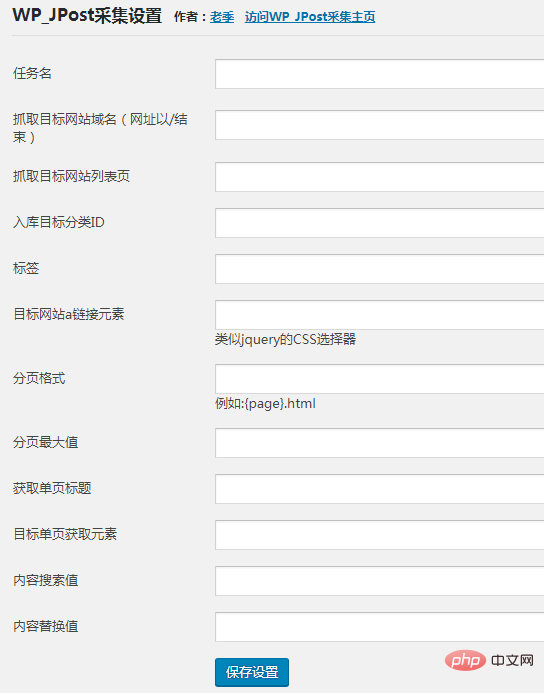 (3)可以自訂文章的標籤。
(3)可以自訂文章的標籤。 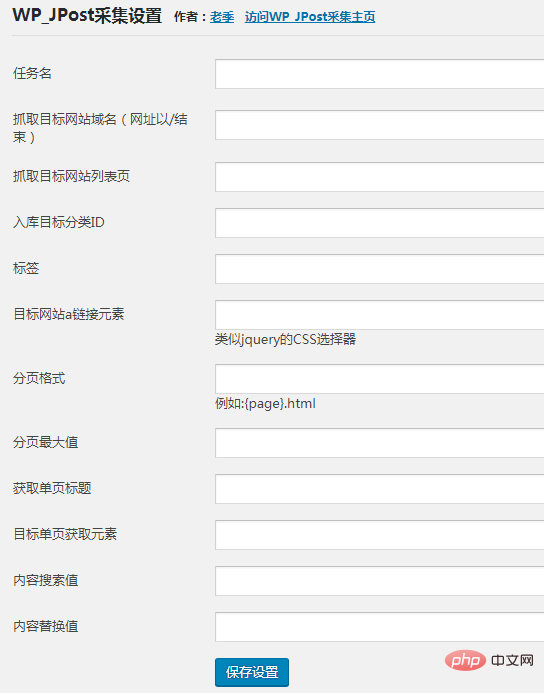
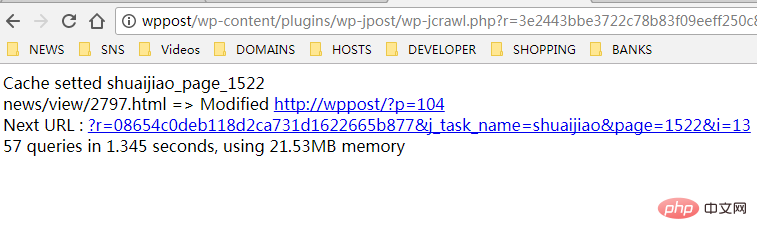 (5)自動另存為圖片到本機。
(5)自動另存為圖片到本機。
(6)自動刪除內容中的所有連結。 (7)加入百度翻譯,可以將內容翻譯成英文。
(8)腳本定時自動增量功能。
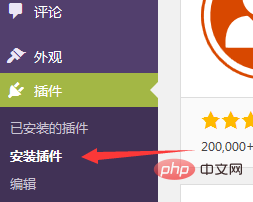 外掛截圖如下
外掛截圖如下

方法一:在背景外掛程式中直接搜尋「wp-jpost」
方法二:在WordPress外掛官網下載,然後上傳安裝https://wordpress.org/plugins/wp-jpost/
#相關推薦:《WordPress教學》
如何新增採集任務?
任務名稱
命名请使用英文字母数字组合. 例:douban。
这里填写目标网站首页的地址,以/结束。 例:https://www.douban.com
列表页一般都是二级页面,是栏目的具体展示页,一般是用页内跳转的链接。 例如:https://www.douban.com/group/meituikong/
#
WordPress 后台 -- 文章 -- 分类目录 -- 编译你想入库到的分类 -- 查看浏览器地址栏的地址。 例:/wp-admin/term.php?taxonomy=category&tag_ID=38... 这里的tag_ID=38,这个38就是我们需要填写的值。
標籤
WordPress 入库时,写入文章的标签值。多个标签请使用,分割(英文状态的逗号分隔) 例:WordPress,LaoJi,wp-jpost。
目標網站a連結元素
列表页中到二级目录的链接地址,同jQuery选择器方法。
分頁格式
####列表页中第二页区别列表页的地方。例: 列表页地址:https://www.douban.com/group/meituikong/
翻页后变成:https://www.douban.com/group/meituikong/discussion?start=8850
那么这里就填写:discussion?start={page} 这里的 {page} 就是翻页变化的地方。这里填写翻页后最后的page值。例: http://147hub.com/page/2052 这里翻页的最大值,即填写:2052
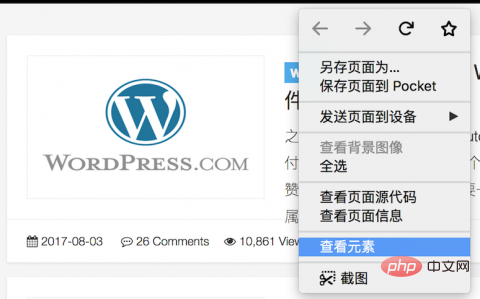
內容搜尋值、內容替換值(可以批次多個替換)
例如標題正文中帶有一些原來的字串,我想替換成我的,或不要了。注意:這裡如想替換成一樣的值,可以直接寫一個。如每個替換成不同的則需要對應填入。
範例:
搜尋值:- 摔角資料, - 賽事新聞- 摔角網, - 賽事戰報, - 摔角網
取代值:
#搜尋值:搜尋1,搜尋2,搜尋3
取代值:取代1,取代2,取代3 注意這裡要一一對應。例如搜尋2去要替換成空則替換值也需要留空(替換1,,替換2),否則就不能對應替換了。
以上是wordpress 採集插件怎麼用的詳細內容。更多資訊請關注PHP中文網其他相關文章!

熱AI工具

Undresser.AI Undress
人工智慧驅動的應用程序,用於創建逼真的裸體照片

AI Clothes Remover
用於從照片中去除衣服的線上人工智慧工具。

Undress AI Tool
免費脫衣圖片

Clothoff.io
AI脫衣器

Video Face Swap
使用我們完全免費的人工智慧換臉工具,輕鬆在任何影片中換臉!

熱門文章

熱工具

記事本++7.3.1
好用且免費的程式碼編輯器

SublimeText3漢化版
中文版,非常好用

禪工作室 13.0.1
強大的PHP整合開發環境

Dreamweaver CS6
視覺化網頁開發工具

SublimeText3 Mac版
神級程式碼編輯軟體(SublimeText3)
 wordpress文章列表怎麼調
Apr 20, 2025 am 10:48 AM
wordpress文章列表怎麼調
Apr 20, 2025 am 10:48 AM
有四種方法可以調整 WordPress 文章列表:使用主題選項、使用插件(如 Post Types Order、WP Post List、Boxy Stuff)、使用代碼(在 functions.php 文件中添加設置)或直接修改 WordPress 數據庫。
 wordpress主機怎麼建站
Apr 20, 2025 am 11:12 AM
wordpress主機怎麼建站
Apr 20, 2025 am 11:12 AM
要使用 WordPress 主機建站,需要:選擇一個可靠的主機提供商。購買一個域名。設置 WordPress 主機帳戶。選擇一個主題。添加頁面和文章。安裝插件。自定義您的網站。發布您的網站。
 wordpress怎麼導入源碼
Apr 20, 2025 am 11:24 AM
wordpress怎麼導入源碼
Apr 20, 2025 am 11:24 AM
導入 WordPress 源碼需要以下步驟:創建子主題以進行主題修改。導入源碼,覆蓋子主題中的文件。激活子主題,使其生效。測試更改,確保一切正常。
 wordpress主題頭部圖片如何更換
Apr 20, 2025 am 10:00 AM
wordpress主題頭部圖片如何更換
Apr 20, 2025 am 10:00 AM
更換 WordPress 主題頭部圖片的分步指南:登錄 WordPress 儀錶盤,導航至“外觀”>“主題”。選擇要編輯的主題,然後單擊“自定義”。打開“主題選項”面板並尋找“網站標頭”或“頭部圖片”選項。單擊“選擇圖像”按鈕並上傳新的頭部圖片。裁剪圖像並單擊“保存並裁剪”。單擊“保存並發布”按鈕以更新更改。
 wordpress怎麼查看前端
Apr 20, 2025 am 10:30 AM
wordpress怎麼查看前端
Apr 20, 2025 am 10:30 AM
可以通過以下方法查看 WordPress 前端:登錄儀錶盤並切換到“查看站點”選項卡;使用無頭瀏覽器自動化查看過程;安裝 WordPress 插件在儀錶盤內預覽前端;通過本地 URL 查看前端(如果 WordPress 在本地設置)。
 wordpress屏蔽ip的插件有哪些
Apr 20, 2025 am 08:27 AM
wordpress屏蔽ip的插件有哪些
Apr 20, 2025 am 08:27 AM
WordPress 屏蔽 IP 的插件選擇至關重要。可考慮以下類型:基於 .htaccess:高效,但操作複雜;數據庫操作:靈活,但效率較低;基於防火牆:安全性能高,但配置複雜;自行編寫:最高控制權,但需要更多技術水平。
 wordpress賬號怎麼註冊
Apr 20, 2025 am 11:45 AM
wordpress賬號怎麼註冊
Apr 20, 2025 am 11:45 AM
要在 WordPress 上創建賬號,只需訪問其網站,選擇註冊選項,填寫註冊表,並驗證您的電子郵件地址。其他註冊方法包括使用 Google 賬號或 Apple ID。註冊的好處包括創建網站、獲得功能、加入社區和獲得支持。
 wordpress怎麼寫頁頭
Apr 20, 2025 pm 12:09 PM
wordpress怎麼寫頁頭
Apr 20, 2025 pm 12:09 PM
在WordPress中創建自定義頁頭的步驟如下:編輯主題文件“header.php”。添加您的網站名稱和描述。創建導航菜單。添加搜索欄。保存更改並查看您的自定義頁頭。






